Fcitx - Free Chinese Input Toy of X,简称小企鹅输入法。是我比较喜欢的linux下的中文输入法。
以前ibus 不行的时候我一直在用,不过随着ibus越来越好也就没怎么用过~懒得换了。
不过最近fcitx发布了4.0.0版本,听网友们说体验很好,而且新增的一款皮肤也很给力,故而打算试试了。。。
众所周知,fcitx 从3.6.3版本开始就不再提供deb包了(测试版除外),不过fcitx官方维护了一个PPA的源,所以我就直接从PPA安装了.
PPA源地址是:https://launchpad.net/~wengxt/+archive/fcitx-nightly
打开终端,按照 sudo add-apt-repository ppa:user/ppa-name 这样的格式,
运行: sudo add-apt-repository ppa:wengxt/fcitx-nightly
添加PPA的源,自动添加/验证公钥后就可以了。
之后别忘了: sudo apt-get update ,更新下软件库.
这下就可以安装fcitx了.
sudo apt-get install fcitx fcitx-config
注:由于ubuntu官方源里面也有fcitx,可能会和PPA的搞混,这点经过测试是不用担心。
安装完了后,运行 im-switch, 选中 fcitx 就可以设为默认输入法了.
此时可以运行 fcitx-config 配置下小企鹅,比如候选词的数量、皮肤、模糊音、快捷键等等。
这里要说下,小企鹅默认的上下翻页是 - 和 = ,而我则习惯用 page up 和 page down,可以在快捷键里面改掉。
- 改成 PGUP, = 改成 PGDN. 保存即可.如图
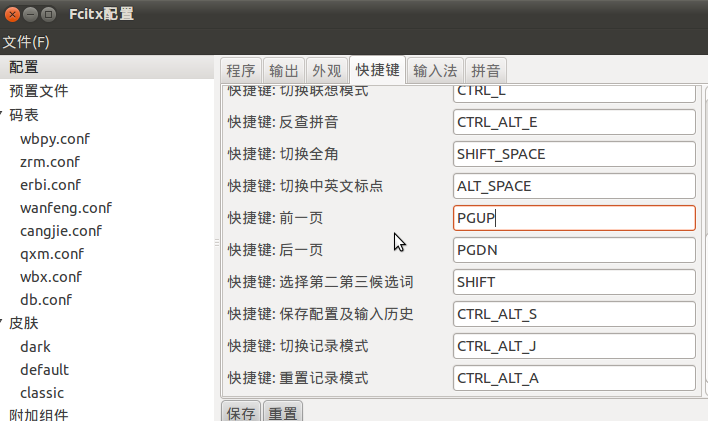
最后,重启x 使输入法生效.
sudo service gdm restart
以前ibus 不行的时候我一直在用,不过随着ibus越来越好也就没怎么用过~懒得换了。
不过最近fcitx发布了4.0.0版本,听网友们说体验很好,而且新增的一款皮肤也很给力,故而打算试试了。。。
众所周知,fcitx 从3.6.3版本开始就不再提供deb包了(测试版除外),不过fcitx官方维护了一个PPA的源,所以我就直接从PPA安装了.
PPA源地址是:https://launchpad.net/~wengxt/+archive/fcitx-nightly
打开终端,按照 sudo add-apt-repository ppa:user/ppa-name 这样的格式,
运行: sudo add-apt-repository ppa:wengxt/fcitx-nightly
添加PPA的源,自动添加/验证公钥后就可以了。
之后别忘了: sudo apt-get update ,更新下软件库.
这下就可以安装fcitx了.
sudo apt-get install fcitx fcitx-config
注:由于ubuntu官方源里面也有fcitx,可能会和PPA的搞混,这点经过测试是不用担心。
安装完了后,运行 im-switch, 选中 fcitx 就可以设为默认输入法了.
此时可以运行 fcitx-config 配置下小企鹅,比如候选词的数量、皮肤、模糊音、快捷键等等。
这里要说下,小企鹅默认的上下翻页是 - 和 = ,而我则习惯用 page up 和 page down,可以在快捷键里面改掉。
- 改成 PGUP, = 改成 PGDN. 保存即可.如图
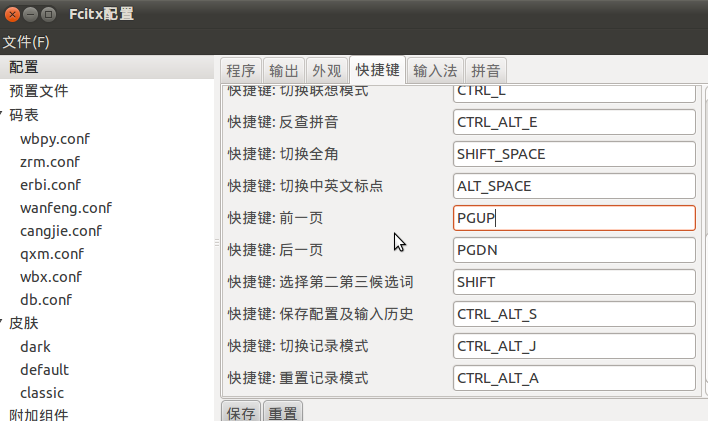
最后,重启x 使输入法生效.
sudo service gdm restart
 链接
链接







